Recoverit - 소개, 기능, 단계, 장단점 등
파일을 삭제한 것에 대해 후회하고 실망한 적이 있나요?걱정하지 마세요! Wondershare Recoverit 삭제된 데이터를 복구하는 데 도움이 될 수 있습니다! 저희를 팔로우하여 알아보세요!
페이지 내용:
1부: Wondershare Recoverit이란 무엇인가
Recoverit은 복구한다는 뜻입니다. 따라서 복구를 다루는 도구라는 것을 보는 것은 어렵지 않습니다. 간단히 말해 Wondershare Recoverit은 Mac과 Windows에서 비디오, 사진, 문서 등과 같은 삭제된 파일에 액세스할 수 있는 데스크톱 소프트웨어입니다.
99.5%의 성공 복구율에 도달할 수 있다고 하며, 이는 소위 상한 수준 데이터 복구 도구입니다. 5개국에서 최대 160만 명에 달하는 대규모 사용자 기반을 보유하고 있습니다.
2부: Wondershare Recoverit의 주요 기능
1. 직관적 인 인터페이스
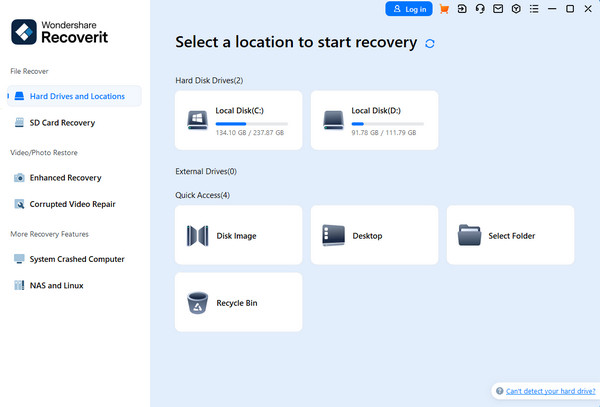
위에 표시된 대로, 직관적인 인터페이스와 잘 정의된 버튼이 있습니다. 다채로운 페이지와 팝업 광고 사이에서 특정 버튼을 찾는 것에 대해 걱정할 필요가 없습니다.
2. 높은 성공 회수율
99.5%의 복구 성공률은 믿기 힘들지만, 많은 사용자의 피드백에 따르면 이 제품은 거의 모든 작업을 훌륭하게 완료합니다.
3. 대규모 호환성
"모든 파일, 모든 형식, 모든 장치"를 주장합니다.
첫째, 비디오, 오디오, 사진, Word, Excel, PPT 등의 문서 등의 파일을 복원할 수 있습니다.
두 번째로 MP4, GIF, MP3, JPG, PNG, ZIP 등의 포맷을 허용합니다.
셋째, Wondershare Recoverit for Mac뿐만 아니라 Windows용도 웹사이트에서 다운로드할 수 있습니다. 또한 SD 카드가 있는 휴대전화나 카메라에서 데이터를 복구하는 데 사용할 수 있습니다. SD 카드 복구 소프트웨어.
4. 친절한 고객 서비스
24시간 연중무휴 고객 서비스를 통해 대부분의 문제를 효과적으로 해결할 수 있습니다.
3부: Recoverit을 사용하여 데이터를 복구하는 방법
절차가 지루하고 지시가 명확하지 않은 다른 권위 있는 도구와 달리, Wondershare Recoverit 사용하기 매우 쉽습니다. 아래 4단계를 따라 만들기만 하면 됩니다!
1 단계 다운로드 Wondershare Recoverit 공식 웹사이트에서 시스템 유형에 맞는 버튼을 선택하세요. 설치 지침을 따르세요.
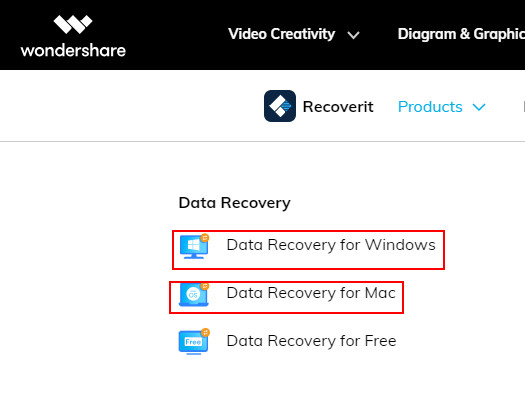
2 단계 설치 후 앱을 실행합니다. 그런 다음 대상 파일의 경로를 선택하여 관련 파일을 스캔합니다.
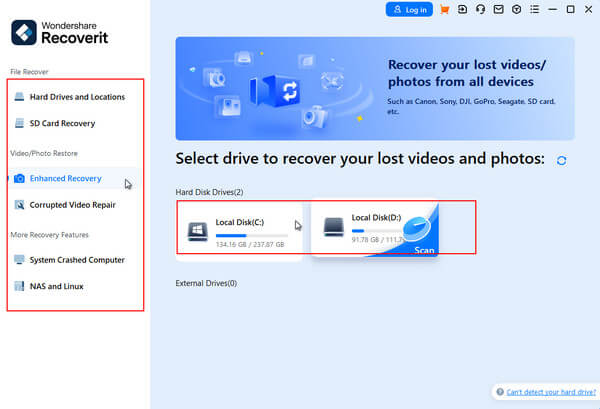
3 단계 선택한 후, 자동으로 파일 스캔을 시작합니다. 시간이 걸립니다. 스캔 후, 인터페이스에 수많은 파일이 표시됩니다. 체크 복구하려는 파일. 게다가, 왼쪽 탐색 막대에서 파일 경로를 변경하여 더 많은 파일을 볼 수 있습니다.
4 단계 삭제된 모든 파일 확인을 마쳤다면 복구 페이지 오른쪽 하단에 있는 버튼을 클릭하세요.
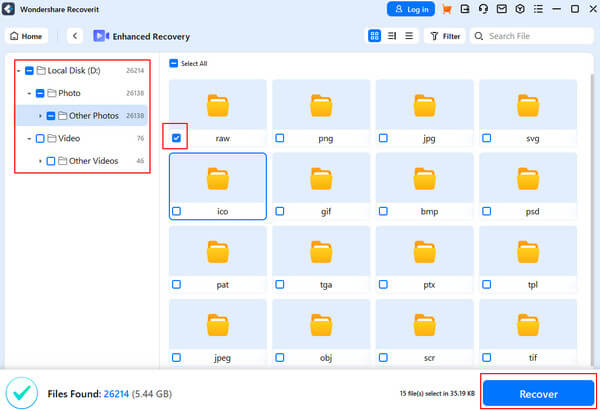
4부: Wondershare Recoverit의 장단점
이 부분에서는 주로 장단점에 관해 Wondershare Recoverit에 대한 리뷰를 살펴보겠습니다.
- 1. 사용하기 정말 쉽습니다.
- 2. 다양한 형식의 손실된 파일은 거의 모두 복구할 수 있습니다.
- 3. 무료 버전으로 체험할 수 있습니다.
- 4. 안전 보장을 제공합니다.
- 많은 사람들이 이런 우려를 가질 수 있습니다. Recoverit은 안전한가요? 답은 절대적으로 '예'입니다. Recoverit은 완벽하게 안전합니다. 이 도구가 다른 용도로 데이터를 훔치거나 복사할까 봐 걱정할 필요가 없습니다. 기기에 이미 저장된 데이터를 스캔할 뿐입니다.
- 검사 과정이 느리고, 대용량 파일을 복구하는 데 시간이 많이 걸립니다.
- 가격이 조금 비싼 편입니다. 게다가 월간과 연간 플랜의 차이가 거의 없습니다. 한 달만 사용해 보고 싶은 사람에게는 친절하지 않을 수 있습니다.
- 가격이 조금 비싼 편입니다. 게다가 월간과 연간 플랜의 차이가 거의 없습니다. 한 달만 사용해 보고 싶은 사람에게는 친절하지 않을 수 있습니다.
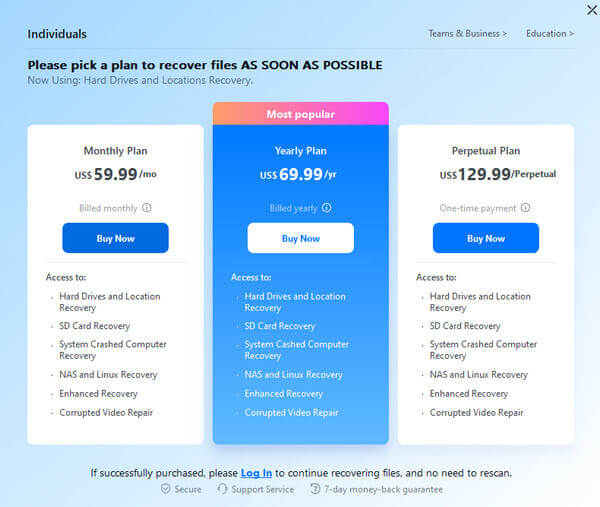
5부: 최고의 Wondershare Recoverit 대안
Wondershare Recoverit이 너무 느리거나 너무 비싸다고 생각되면 다음을 시도해 보세요. Apeaksoft 데이터 복구 해볼.
Apeaksoft Studio의 주요 제품으로서, Apeaksoft 데이터 복구 Wondershare Recoverit가 하는 모든 작업을 할 수 있습니다.
예를 들어, Windows와 Mac 모두에서 하드 드라이브, 플래시 드라이브, SD 카드 등에서 미디어 파일, 문서 등 모든 유형의 파일을 복구할 수 있습니다.
너는 심지어 손상된 하드 드라이브에서 데이터 복구 그것을 통해서.
성공률도 상당히 높습니다.
더 중요한 점은 복구 속도가 빠르고, Wondershare Recoverit보다 가격이 저렴하다는 것입니다.
관심이 있으시다면 아래 단계를 따라보세요.
1 단계 다운로드 Apeaksoft 데이터 복구 위의 버튼을 눌러서 설치 후 실행하세요.
2 단계 체크 복구하려는 파일 유형 및 장치를 선택합니다. 그런 다음 주사 페이지 오른쪽 하단에 있는 버튼을 클릭하세요.
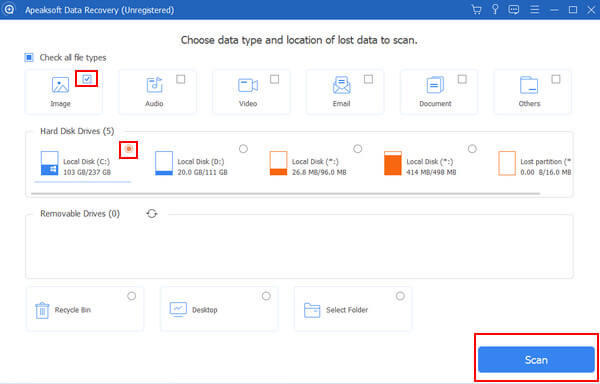
3 단계 스캔 후 파일 목록이 표시됩니다. 왼쪽 하단 모서리에서 확인한 다음 클릭하세요. 복구 프로그램을 시작합니다.
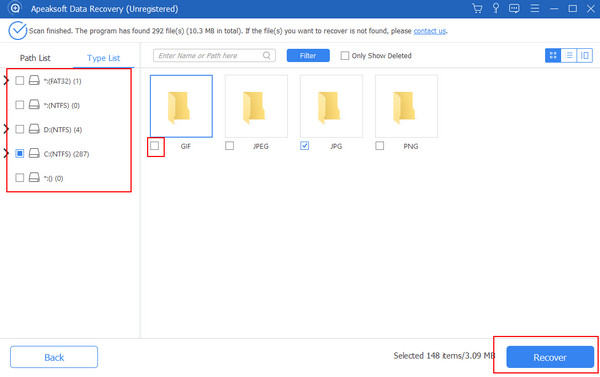
결론
우리는 Wondershare에 대해 논의했습니다. 회복 is, 주요 기능, 사용 절차, 장단점, 최상의 대안. 간단히 말해서, 높은 성공률을 추구한다면 Wondershare Recoverit을 선택하세요. 비용 대비 성능을 첫 번째 위치에 두었다면, 데이터 복구 소프트웨어 Apeaksoft Data Recovery를 시도해 보세요.
관련 기사
이 문서에서는 삼성 사용자가 특히 켜지지 않는 삼성 휴대폰에서 삭제된 데이터를 복구하는 3가지 방법을 제공합니다.
Safari 기록을 삭제하셨나요? 백업이 없더라도 6가지 방법으로 복구하는 완벽한 가이드입니다.
저장하지 않았거나 실수로 삭제한 경우에도 Photoshop 파일(PSD)을 복구할 수 있으며, 이는 이 기사에서 쉽게 배울 수 있습니다.
USB 드라이브는 가장 강력한 휴대용 스토리지 중 하나입니다. 하지만 데이터가 손실되거나 삭제된 파일을 복구하고 싶다면 어떻게 해야 할까요?

